WEB閲覧時に、エラーが見つかった、ウイルス検知したといった不審な警告表示が増えています。
安易にクリックしたり、警告画面に記載の連絡先に連絡することはNG!基本的な対処法を確認し、偽画面を閉じましょう。
ポイント
サポート詐欺は2010年代後半から国内でも被害が増えはじめ、いまだにご相談を受けます。
ネット検索時などに、目的のリンク先と見せかけた広告をクリックしてしまい、偽の警告画面が表示されるといったケースが多いです。
また表示された連絡先に電話をして、リモートサポートを受けてしまうと、パソコン内のデータ等が搾取・悪用される可能性もあります!
連絡をせず、落ち着いて対処しましょう。
IPAのサイトでは「偽セキュリティ警告(サポート詐欺)画面の閉じ方体験サイト」が公開されています。
警告画面が表示された際の対処方が確認できるため、一度確認してみましょう!
参考:IPA『偽セキュリティ警告(サポート詐欺)対策特集ページ』『サポート詐欺で表示される偽のセキュリティ警告画面の閉じ方』
サポート詐欺の攻撃パターン
- インターネット検索からホームページ閲覧時、偽のシステム障害・ウイルス警告画面が表示される
- 警告音が鳴り続け、警告画面を閉じても消えず、利用者の不安を煽る
警告画面に出ている偽のサポート窓口へ連絡させる
(実在するセキュリティソフトメーカーやマイクロソフトを装うケースが多い) - 連絡すると攻撃者がメーカー社員を装い、ウイルス駆除するためにと遠隔操作ソフトで利用者のパソコンを遠隔操作する
- 駆除費用やサポート契約を促し、金銭要求する
遠隔操作でデータを搾取する可能性もある
費用支払いにメールアドレス、電話番号、クレジットカード情報などの個人情報を入力させ、情報を詐取・悪用する
対策
- サポート詐欺の体験サイトで手口や対処法を確認し、警告画面が出ても慌てず、連絡をしない。
- 実際に警告画面が表示された場合、いくつかの方法で警告画面を閉じれるか確認しておく。
警告画面の閉じ方
方法1:警告画面を閉じる
[Esc]キーを 3 秒程度押し、画面右上に表示された × で画面を閉じる

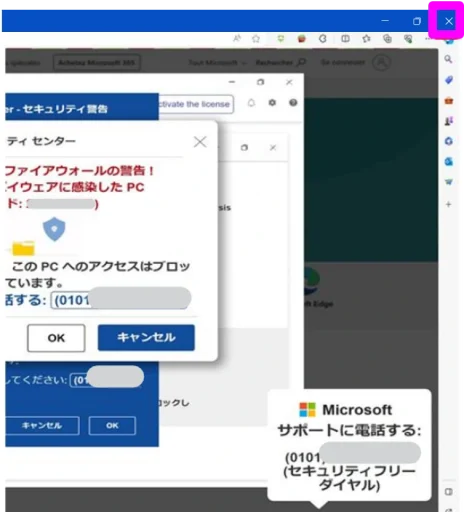
方法2:ウェブブラウザごと閉じる
[Ctrl]+[Alt]+[Delete] 同時押し、タスクマネージャーを起動し該当のブラウザを終了
方法3:パソコンを再起動する
[Ctrl]+[Alt]+[Delete] 同時押し、右下の電源ボタンからパソコンを再起動
再起動しても再度表示される場合は、不正なプログラムがインストールされていないか、
画面右下から偽のウイルス対策ソフトの通知がポップアップで表示される場合は、WEBブラウザ側の通知機能を確認しましょう。




